Kuidas SVG-dele läbipaistvust rakendada

Siit saate teada, kuidas Illustratoris SVG-graafikale läbipaistvust rakendada. Uurige, kuidas väljastada läbipaistva taustaga SVG-sid ja rakendada läbipaistvusefekte.
Adobe Creative Suite 5 (Adobe CS5) Dreamweaver toetab suhtelist positsioneerimist kasutavate DIV-ide loomist ja redigeerimist . Suhteliselt paigutatud DIV-id võimaldavad elementi nihutada koos seda ümbritseva sisuga, muutes seeläbi vedelama paigutuse. Seda tüüpi positsioneerimine on oluline pesastatud sisu või olukorra puhul, kus üksused peaksid olema kooskõlas muu lehe sisuga.
Kasutage suhteliselt positsioneeritud DIV-i loomiseks või redigeerimiseks tööriista Insert Div Tag, mille leiate paneeli lisamise kategooriatest Common ja Layout.
Klõpsake oma lehel kursori paigutamiseks olemasolevasse AP Divi ja seejärel klõpsake paneeli Lisa kategooriate Ühine ja Paigutus all tööriista Lisa Divi silt.
Kui ilmub dialoogiboks Insert Div Tag, peenhäälestage oma uue DIV asukohta, valides asukoha ripploendist Lisa.
Näiteks valige After Start of Tag, et paigutada see oma lehel olemasolevasse DIV-märgendisse.
Saate kasutada ka dialoogiboksi Lisa Divi sildi ripploendit, et paigutada DIV lehel olemasolevate elementide ette, järele või sisse. Jätke ripploendi Lisa väärtuseks Sisestamispunktis, et lahkuda kastist, kuhu selle joonistasite, või valige mõni muu asukoht, kuhu soovite DIV-i luua.

Valige konkreetne asukoht uue DIV loomiseks ja paigutamiseks.
Kui teil on olemasolev klassivalija, mida soovite rakendada, valige see ripploendist Klass; muul juhul jätke see tühjaks.
Määrake DIV-le ID-valija, et juhtida selle välimust, valides ID ripploendist.
Kui see pole saadaval, sisestage uus nimi ja klõpsake selle loomiseks nuppu Uus CSS-reegel.
Kui kuvatakse dialoogiboks Uus CSS-i reegel, veenduge, et teie uueks valijaks on seatud ID ja et nime ees on naelamärk (#). Klõpsake nuppu OK.
Kui kuvatakse dialoogiboks CSS-i reegli definitsioon, klõpsake ja valige CSS-i positsioneerimise atribuutide vaatamiseks vasakpoolsest kategooria loendist Positsioneerimine.
Valige ala Positsioneerimine menüüst Position käsk Suhteline, sisestage laiuse ja kõrguse väärtus tekstiväljadesse Laius ja Kõrgus ning seejärel klõpsake nuppu OK.
Dialoogiboksi Insert Div Tag sulgemiseks klõpsake nuppu OK.
Ilmub uus, suhteliselt positsioneeritud DIV koos kohatäite tekstiga.
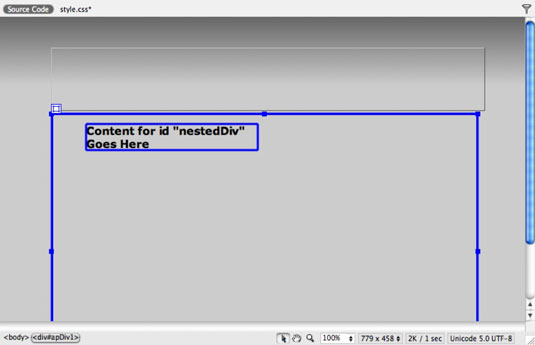
Saate luua uue DIV-i teises DIV-is.
Siit saate teada, kuidas Illustratoris SVG-graafikale läbipaistvust rakendada. Uurige, kuidas väljastada läbipaistva taustaga SVG-sid ja rakendada läbipaistvusefekte.
Pärast piltide importimist Adobe XD-sse ei ole teil palju redigeerimiskontrolli, kuid saate kujutiste suurust muuta ja pöörata täpselt nagu mis tahes muu kujuga. Samuti saate nurgavidinate abil hõlpsasti ümardada imporditud pildi nurki. Piltide maskeerimine Kinnise kuju määratlemisega […]
Kui teie Adobe XD projektis on tekst olemas, saate hakata teksti atribuute muutma. Nende atribuutide hulka kuuluvad fondiperekond, fondi suurus, fondi kaal, joondus, märgivahe (joonimine ja jälgimine), reavahe (eesmärk), täitmine, ääris (joon), vari (langev vari) ja tausta hägu. Nii et vaatame üle, kuidas neid omadusi rakendatakse. Loetavuse ja fondi kohta […]
Nii nagu Adobe Illustratoris, võimaldavad Photoshopi joonised luua ühes dokumendis eraldi lehti või ekraane. See võib olla eriti kasulik, kui koostate ekraane mobiilirakenduse või väikese brošüüri jaoks. Joonistahvlit võib pidada eri tüüpi kihirühmaks, mis on loodud paneeli Kihid abil. Selle […]
Paljusid InDesigni tööriistade paneelil leiduvaid tööriistu kasutatakse lehele joonte ja kujundite joonistamiseks, nii et teil on väljaannete jaoks huvitavate jooniste loomiseks mitu erinevat võimalust. InDesignis saate luua kõike alates põhikujunditest kuni keerukate joonisteni, selle asemel, et kasutada joonistusprogrammi nagu […]
Teksti pakkimine Adobe Illustrator CC-s ei ole päris sama, mis kingituse pakkimine – see on lihtsam! Teksti murdmine sunnib teksti ümber graafika, nagu on näidatud sellel joonisel. See funktsioon võib lisada igale teosele pisut loovust. Graafika sunnib teksti enda ümber keerduma. Esiteks looge […]
Adobe Illustrator CC-s kujundamisel on sageli vaja, et kuju oleks täpse suurusega (näiteks 2 x 3 tolli). Pärast kujundi loomist on parim viis selle täpsete mõõtude muutmiseks kasutada sellel joonisel näidatud teisenduspaneeli. Laske objekt valida ja seejärel valige Aken → Teisenda […]
InDesigni saate kasutada QR-koodi graafika loomiseks ja muutmiseks. QR-koodid on vöötkoodi vorm, mis võib salvestada teavet, nagu sõnad, numbrid, URL-id või muud tüüpi andmed. Kasutaja skannib QR-koodi kasutades oma kaamerat ja tarkvara seadmes, näiteks nutitelefonis ning tarkvara kasutab […]
Võib juhtuda, et vajate uut fotot, et vana välja näha. Photoshop CS6 pakub teile tähelepanu. Must-valge fotograafia on uuem nähtus, kui arvata võiks. Dagerrotüüpidel ja muudel varastel fotodel oli sageli pruunikas või sinakas toon. Saate ise luua seepiatoonides meistriteoseid. Toonitud pildid võivad luua […]
Adobe Creative Suite 5 (Adobe CS5) Illustratori funktsiooni Live Paint kasutades saate luua soovitud pildi ja täita piirkonnad värviga. Live Paint ämber tuvastab automaatselt iseseisvatest ristuvatest teedest koosnevad piirkonnad ja täidab need vastavalt. Teatud piirkonna värv jääb elavaks ja voolab automaatselt, kui seda on […]







